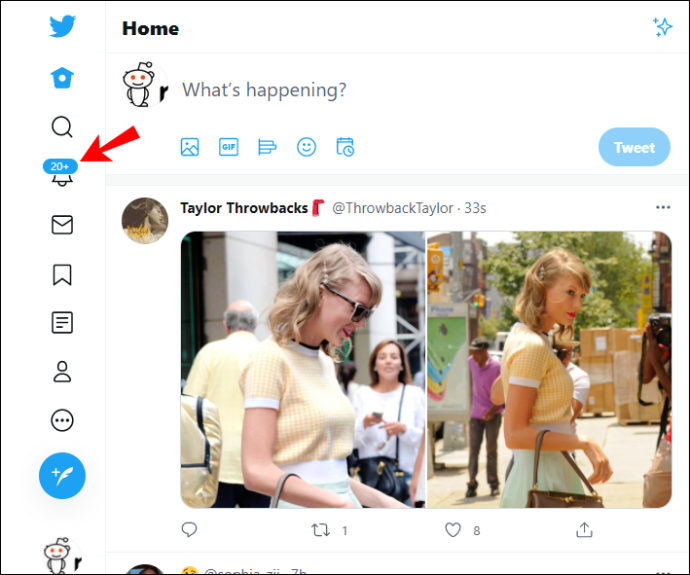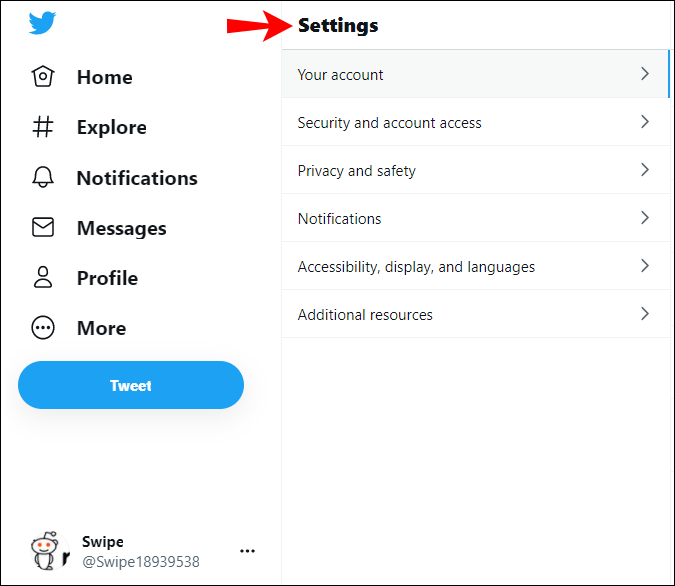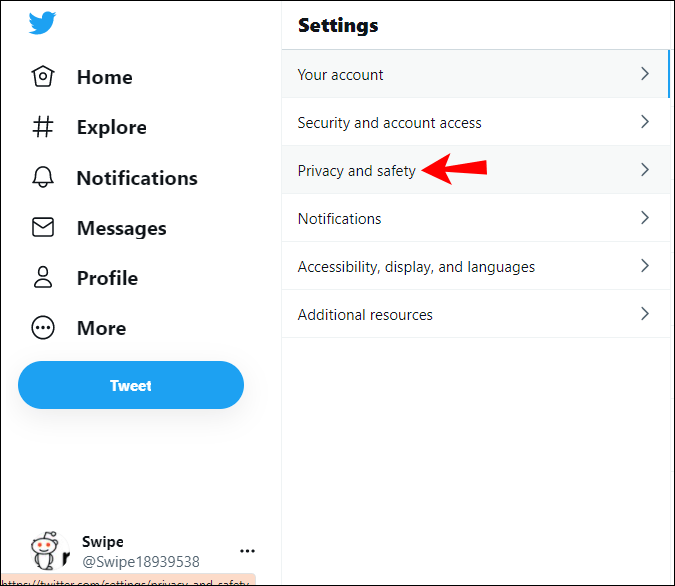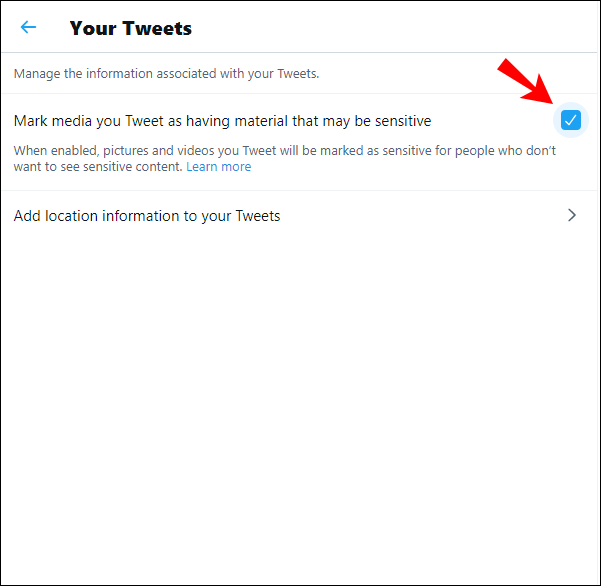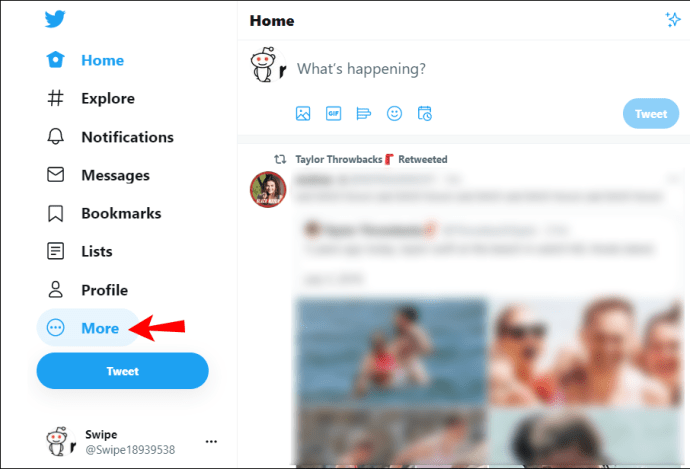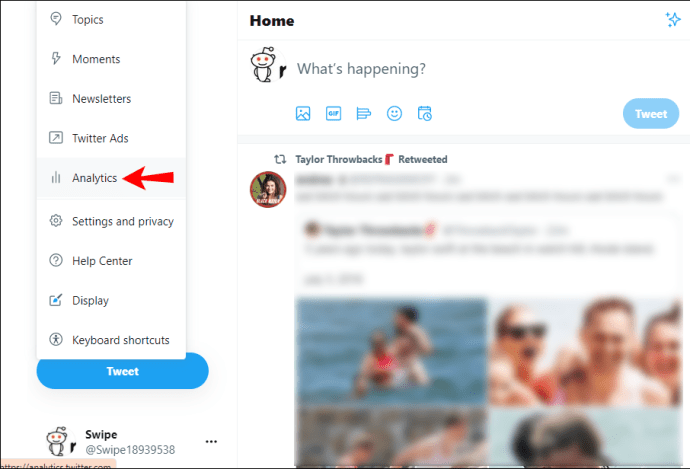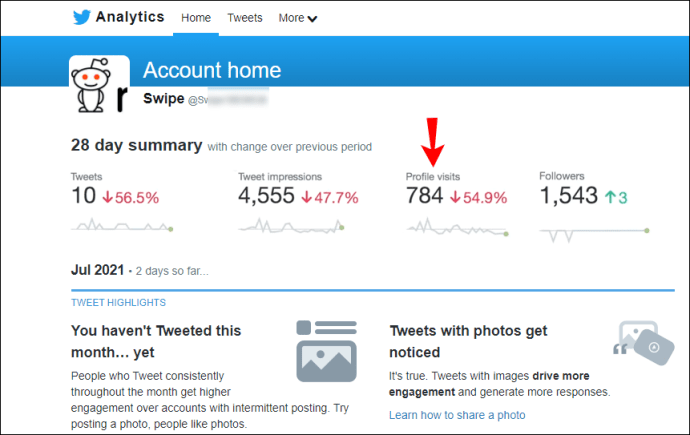Si vous avez un compte Twitter, à un moment donné, vous vous êtes peut-être demandé qui interagit avec votre profil. Bien qu'il y ait certaines choses que vous pouvez découvrir facilement, comme les comptes qui aiment et republient vos tweets, il est impossible de voir qui regarde vos tweets et votre profil. En fait, la seule façon de trouver des informations sur l'engagement du profil est via Twitter Analytics.
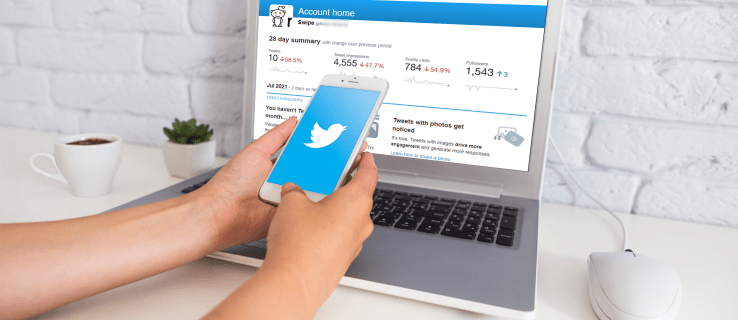
Dans ce guide, nous verrons exactement à quel type d'informations vous pouvez et ne pouvez pas accéder concernant votre profil Twitter. Nous couvrirons également certaines questions courantes liées à la politique de confidentialité de Twitter.
Pouvez-vous voir qui a visité votre profil Twitter ?
Pour répondre à cette question dès le départ – non. Il n'est pas possible de savoir qui consulte votre profil sur Twitter. Contrairement à LinkedIn, qui vous donne la possibilité de voir qui clique sur votre profil, Twitter ne propose pas cette fonctionnalité. La seule façon de savoir si quelqu'un a même vu vos tweets est une interaction directe.
Bien que vous ne puissiez pas voir qui visite votre profil sur Twitter, il existe de nombreux autres types d'interactions que vous pouvez voir. Par exemple, vous pouvez voir qui aime, commente et republie vos tweets. Vous pouvez également voir quels comptes vous suivent, ou vous mentionner dans un autre post. Ce n'est pas surprenant, étant donné que ce type d'information est public sur toutes les plateformes de médias sociaux.
La visibilité de votre profil dépend principalement du paramétrage de votre profil Twitter. Si votre profil est défini sur « Public », alors non seulement chaque utilisateur de Twitter peut voir son contenu, mais à peu près tous ceux qui connaissent votre nom d'utilisateur Twitter peuvent le trouver. Outre la visualisation de votre contenu, ils sont également libres d'interagir avec vous.
En revanche, si vous définissez votre profil sur « Privé », seuls vos abonnés ont accès à votre profil et à vos tweets. Si vous souhaitez rendre votre compte Twitter privé, voici ce que vous devez faire :
- Ouvrez Twitter et connectez-vous à votre compte.

- Accédez à l'onglet "Notifications" dans la barre latérale gauche.
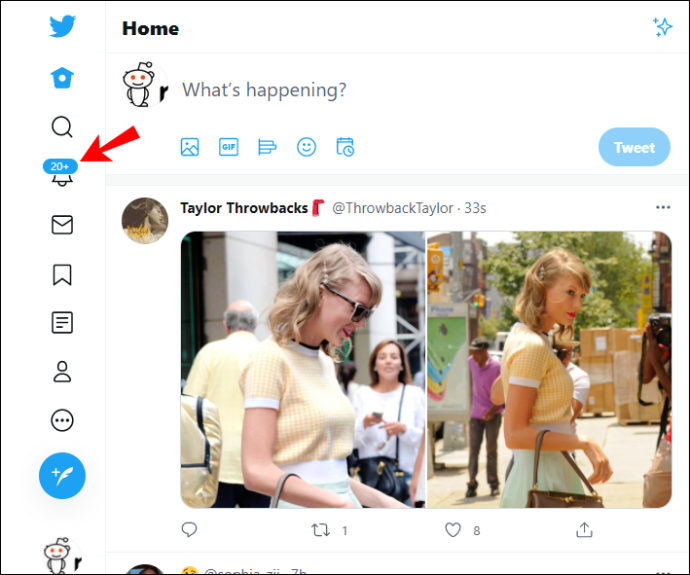
- Passez à la page « Paramètres ».
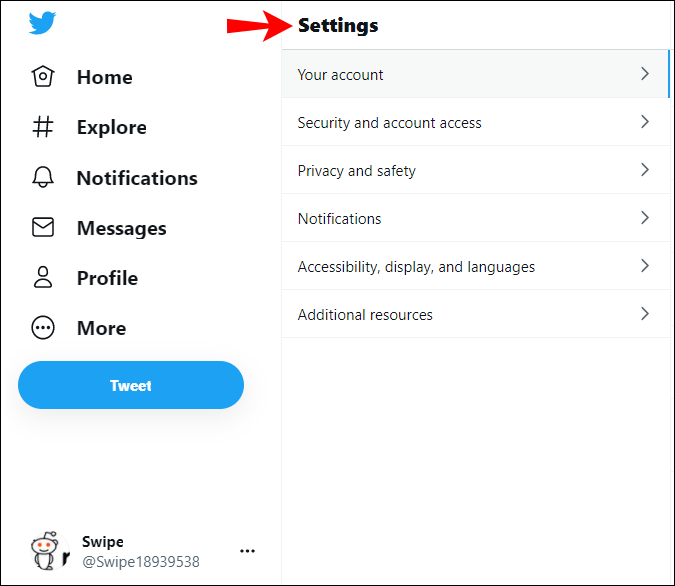
- Accédez à « Confidentialité et sécurité ».
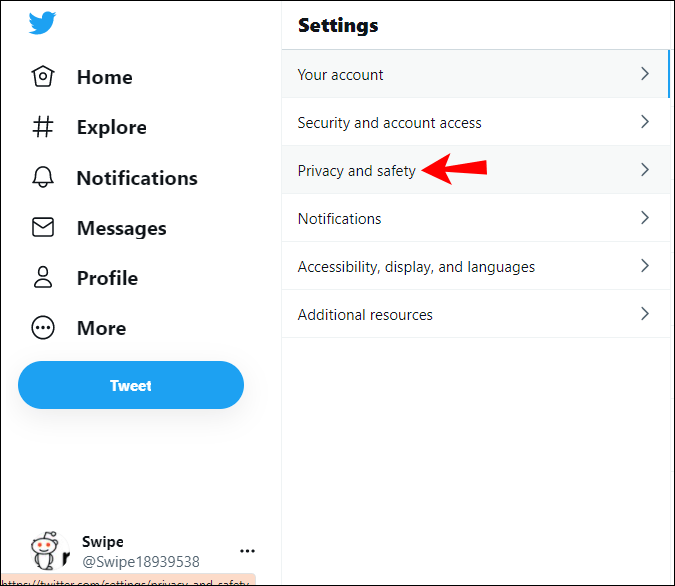
- Cochez la case « Protégez vos Tweets » sur la droite.
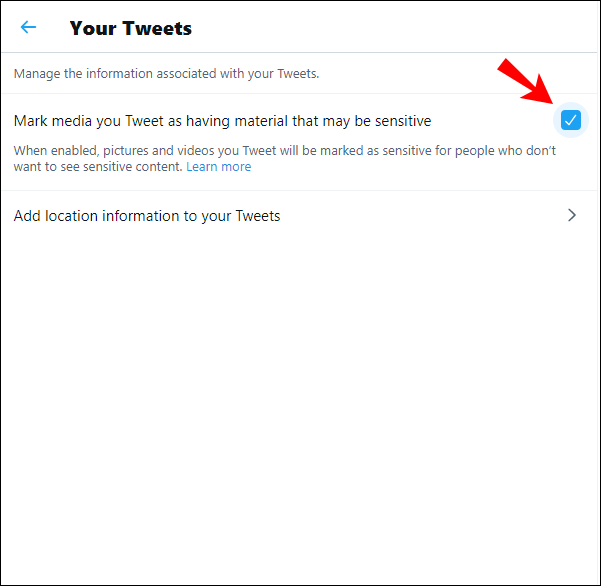
- Sélectionnez « Enregistrer les modifications ».
À ce stade, Twitter peut vous demander de vous reconnecter à votre compte.
Désormais, seuls vos abonnés pourront interagir avec vos tweets. Gardez à l'esprit que certaines informations sur votre profil Twitter seront toujours publiques. Par exemple, chaque personne sur Twitter pourra voir votre biographie, votre photo de profil, votre site Web et votre emplacement, si vous avez fourni ces informations.
Puis-je utiliser une extension de navigateur pour voir qui a visité mon profil Twitter ?
Il existe de nombreuses extensions de navigateur qui prétendent offrir ce type de fonctionnalité, non seulement pour Twitter, mais pour pratiquement toutes les plateformes de médias sociaux. Cependant, la plupart de ces extensions Web comportent des problèmes et vous devez vous en méfier.
Même si ces types d'extensions de navigateur sont libres d'utilisation et peuvent sembler authentiques, ils peuvent principalement concerner vos données personnelles. Vous donneriez sans le savoir à cette extension Web l'accès à vos informations personnelles.
Pendant ce temps, au lieu de vous avertir lorsqu'un compte consulte votre profil Twitter, ils ne vous informeront que si un compte avec la même extension Web a cliqué sur votre profil. Pire encore, cette extension Web frauduleuse suivra également tous les autres sites Web que vous visitez et informera les autres personnes (qui ont la même extension) chaque fois que vous consultez leur profil. La décision d'installer cette extension dépend en fin de compte de vous, mais nous vous déconseillons de le faire.
Puis-je utiliser une application pour voir qui a visité mon profil Twitter ?
Tout comme avec les extensions de navigateur, il n'y a pas d'application que vous pouvez utiliser pour voir les noms d'utilisateur réels des comptes qui visitent votre profil Twitter. Cependant, vous pouvez utiliser certaines applications comme alternative à Twitter Analytics. Les deux meilleures applications à utiliser pour mesurer et analyser votre engagement sont HootSuite et Crowdfire.
Bien qu'aucune des deux applications ne puisse vous fournir des informations spécifiques sur les personnes qui consultent votre profil, elles vous offriront des informations précises sur l'engagement de votre profil. De plus, ces deux applications vous permettront de savoir quelles publications reçoivent le plus d'attention, combien de vues votre profil a chaque jour, ainsi que le nombre de comptes qui voient vos tweets.
Les deux applications proposent une version gratuite, mais seul Crowdfire propose un compte gratuit illimité. D'un autre côté, HootSuite ne vous offre qu'un essai gratuit de 30 jours. Si vous ne voulez pas payer pour une application, il existe une alternative beaucoup plus sûre, et c'est Twitter Analytics.
Twitter Analytics va-t-il me montrer qui a visité mon profil ?
Twitter Analytics est essentiellement un outil commercial qui permet de mesurer l'engagement des profils et d'autres types de données démographiques. Cela peut être particulièrement utile si vous êtes un créateur de contenu, un influenceur ou un propriétaire d'entreprise en ligne.
Comme mentionné précédemment, il n'est pas possible de voir quels comptes ont visité votre profil sur Twitter, même pas avec Twitter Analytics. Cependant, il existe un certain nombre d'autres raisons utiles d'utiliser Twitter Analytics. Par exemple, bien que vous ne puissiez pas voir qui a consulté votre profil, vous pouvez voir le nombre de comptes qui sont venus sur votre profil.
Pour voir le nombre de comptes qui ont visité votre profil sur l'application mobile Twitter, voici ce que vous devez faire :
- Ouvrez Twitter sur votre téléphone.
- Connectez-vous à votre compte si vous ne l'avez pas déjà fait.
- Allez dans "Plus" sur votre profil.
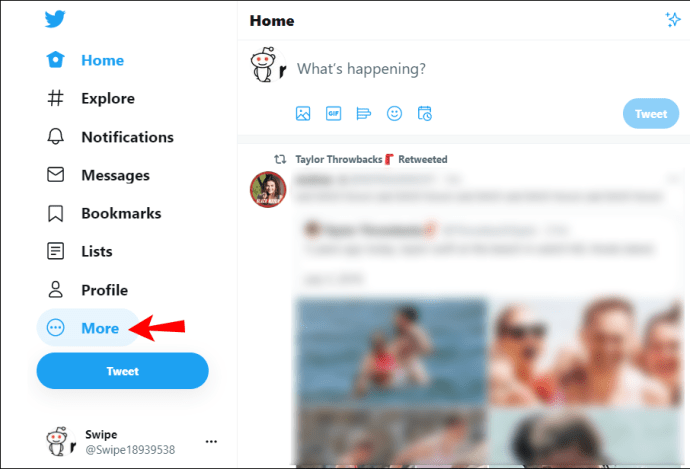
- Appuyez sur « Analytics ».
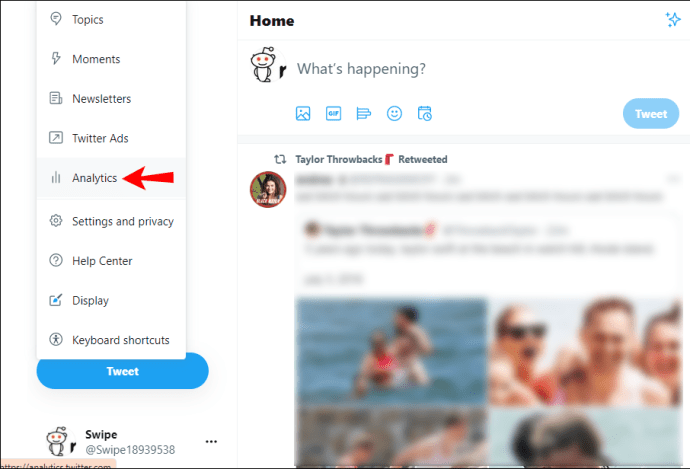
- Sélectionnez « Activer l'analyse. "
- Allez dans « Visites de profil ».
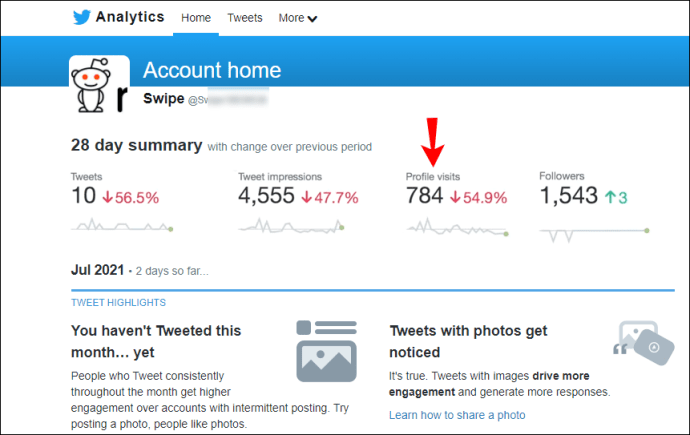
Pour activer Twitter Analytics sur le navigateur de bureau, accédez simplement à la page Twitter Analytics pendant que vous êtes connecté à votre compte. Vous pourrez y voir toutes les informations vitales concernant l'engagement de votre profil.
Parmi les autres mesures que Twitter Analytics suit, citons : le nombre de tweets que vous avez publiés, le nombre de vues ou d'impressions que vous avez obtenues, le nombre de fois qu'un autre compte a mentionné le vôtre et votre nombre d'abonnés.
Toutes ces mesures sont mesurées sur une base mensuelle. Twitter Analytics vous permettra également de savoir quel tweet a le plus attiré l'attention et qui est votre meilleur suiveur du mois. Si vous utilisez cette plate-forme de médias sociaux et de blogs pour promouvoir un produit ou un service, Twitter Analytics vous aidera en vous informant des performances de votre campagne Twitter.
Après avoir analysé le nombre global d'impressions et le taux d'engagement, vous saurez quels domaines sont efficaces et sur lesquels vous devez travailler. Non seulement cela, mais vous pourrez en savoir plus sur vos abonnés.
FAQ supplémentaires
Pouvez-vous voir qui regarde vos tweets sur Twitter ?
Il n'y a aucun moyen de savoir exactement quels comptes ont consulté vos tweets. D'autre part, vous pouvez connaître le nombre de comptes qui ont consulté et interagi avec vos tweets.
Si vous vous demandez à quel point vos tweets sont visibles en premier lieu, cela dépend si votre profil Twitter est public ou privé. Si vous avez un compte privé, vous n'avez pas à vous inquiéter. Seuls vos abonnés peuvent voir et interagir avec vos tweets. Non seulement cela, mais ils n'apparaîtront pas non plus dans les résultats de recherche.
Cependant, si vous avez un profil Twitter public, n'importe qui a la possibilité d'interagir avec vos tweets. Si les comptes qui ne vous suivent pas recherchent un mot-clé spécifique, vos tweets qui incluent ce mot-clé peuvent apparaître dans les résultats de recherche. Ou, par exemple, si votre profil était public à un moment donné, mais que vous l'avez ensuite rendu privé, certains tweets peuvent toujours apparaître dans les résultats de recherche.
Si vous souhaitez savoir comment rendre votre profil Twitter privé, retournez à la section intitulée « Pouvez-vous voir qui a visité votre profil Twitter ?
Quelqu'un peut-il savoir si vous les harcelez sur Twitter ?
Si vous utilisez votre compte Twitter pour afficher les profils d'autres personnes et que vous craignez qu'ils pensent que vous les « harcelez », il n'y a pas lieu de s'inquiéter. La politique de confidentialité de Twitter ne donne accès à personne à ce type d'informations. Bien qu'il existe de nombreuses applications qui prétendent qu'elles peuvent vous permettre de savoir exactement qui traque votre profil, il s'agit généralement d'escroqueries.
De plus, si vous envisagez de télécharger une telle application, ne perdez pas votre temps ou votre argent avec elles. Vous ne leur donnerez vos données et informations de profil que volontairement.
Gérez votre visibilité sur Twitter
Quelle que soit la plate-forme de médias sociaux que vous utilisez, il est normal d'être curieux de savoir qui visite votre profil, et Twitter ne fait pas exception. Bien que de nombreuses extensions de navigateur et applications prétendent pouvoir vous fournir de telles informations, cela n'est pas possible. Alors, rassurez-vous, vous pouvez voir n'importe quel profil sur Twitter, et personne ne le saura.
Vous êtes-vous déjà demandé si quelqu'un pouvait voir que vous aviez consulté son profil sur Twitter ? Avez-vous déjà installé une application pour voir qui regarde la vôtre ? Faites-nous savoir dans la section commentaires ci-dessous.